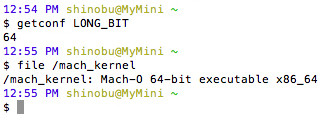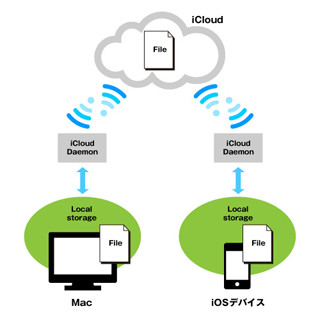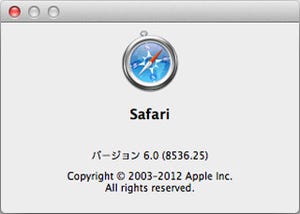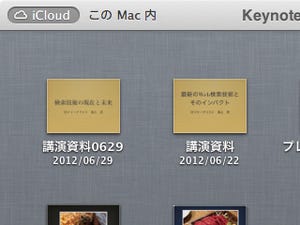Mountain Lion初のアップデートが公開されました(関連記事)。Mac App Storeからソフトウェアアップデートを実行するのは、なにか不思議な気分ですが、あと半年も経てば違和感はなくなるのでしょうね。
さて、今回はMountain Lionの新機能について。といっても、iCloudのサポート強化やSafariといった一大トピックではなく、つい見過ごされがちな、小粒だけれどピリリと辛い(?)新機能を紹介したい。
意外!? 自分を「VIP」にすると便利
メール(紛らわしいので、以下Mail.app)は、いわずもがな、OS Xに標準装備のメールクライアント。コードの同一性が維持されているかどうかはともかく、プレビュー(Preview.app)とともにNEXTSTEP以来連綿と引き継がれ現在に至る、歴史あるアプリケーションだ。
そのMail.app、Mountain Lionでは「VIP」という新機能が盛り込まれた。その名が示すとおり、Very Important Person、すなわち重要人物からのメッセージを自動仕分けする働きを持つ。使い方はかんたん、VIP扱いしたい人物からのメッセージを表示し、送信者名の左横にある「☆」をクリックすればOK。これだけで、その人物(メールアドレス)からのメッセージが以降VIPタブに表示されるようになる。
Mail.appには従来も同様の自動分類機能が存在したが、「フラグ」の付与はメッセージ単体であり発信元のメールアドレスとはヒモ付けられず、「スマートメールボックス」は差出人などの情報を具体的に指定しなければならない。しかしVIPはワンクリックすれば登録でき、解除する場合も「☆」をクリックするだけなので、扱いが格段にラクなのだ。
このVIP機能、登録がかんたんなだけに抑制した使い方を心がけたい。VIPタブ内には階層構造がなく、数十名も登録すればリストが下方向に長く伸びてしまうため、むやみに登録数を増やすとかえって不便になるからだ。フルスクリーンモードで使うにしても、せいぜい十数名に留めたほうがいいだろう。
自分をVIP登録する、という逆転の発想もある。そうすれば、誰かに送信したはずの(自分の)メッセージをすぐに一覧できる。どのメールボックスに保存されていても支障なく、検索用のキーワードを入力する手間もない。常にVIP扱いするのは自分1人に留めておき、その他の人物は必要に応じてVIP登録(用が済めば解除)……というのがスマートな使い方といえる。
「音声入力」で記号はどうする?
いよいよOS Xでもサービス開始された「音声入力」。Siriのようなアシスタント機能はないが、マイクに向かって語りかけた内容そのままがテキスト化され、カーソル位置に挿入される。実装としては、「ことえり」やATOKと同様にIMKit(Leopardで導入された文字入力フレームワーク)を利用したインプットメソッドの一種で、どのアプリケーションでも日本語入力システム代わりに利用できるところがポイントだ。
この「音声入力」、口述筆記に使えるのでは、と考えた向きは少なくないはず。筆者も長時間をかけて試しているが、誤認識の発生率がまだまだ高く、いますぐインプットメソッドの代役として使うことは難しい。文字列を訂正することに意識が向いてしまい、スピーディーな入力が難しいからだ。
時間がかかるといえば、記号入力も挙げられる。しかし、思いつくかぎりいろいろな言葉で試したところ、1つの記号に複数の音声が割り当てられているケースが多いことを確認できた(表1)。ある程度は覚える必要があるにせよ、これらをマスターすれば口述筆記環境実現への道のりは見えたも同然。「またあの人ディスプレイに向かってブツブツ言ってるよ」などと言われないよう、周囲に気を配りつつ経験値を上げていきたいものだ。
表1:音声入力で使える記号の例
| 入力する記号 | 割り当てられた音声 |
|---|---|
| ! | びっくり、かんたんふ |
| ? | はてなまーく、ぎもんふ、くえすちょんまーく |
| @ | あっと、あっとまーく |
| : | ころん |
| ; | せみころん |
| / | すらっしゅ |
| ¥ | えんきごう、えんまーく |
| $ | どるきごう、どるまーく |
| , | こんま |
| . | てん、ぴりおど |
| 、 | とうてん |
| 。 | まる、くてん |
| ・ | なかぐろ |
| … | さんてんりーだ、てんてんてん |
| 「 | かぎかっこ、いんようふ |
| 」 | かぎかっことじ、いんようふとじ |
| ( | かっこ |
| ) | かっことじ |
Twitterを複数アカウントで使う
Twitterをよく使う身として、OSレベルでサポートされたことは歓迎だ。タイムラインこそ表示されないものの、なにか思いついたらすぐに通知センターからツイートできるし、メンションやDMもリアルタイムに確認できる。FinderやSafariなどのアプリケーションとも「共有」ボタンを通じて統合されたので、URLや写真の添付もラクになった。
特に事前知識なしに利用できるMountain LionのTwitter関連機能だが、意外に知られていないことが1つある。それは、複数アカウントを登録できること。システム環境設定の「メール/連絡先/カレンダー」ペインに複数のTwitterアカウントを登録しておけば、ツイート画面でアカウントを選択できるようになるのだ。アカウントを公私に分けて利用している場合には、覚えておきたいTIPSといえる。